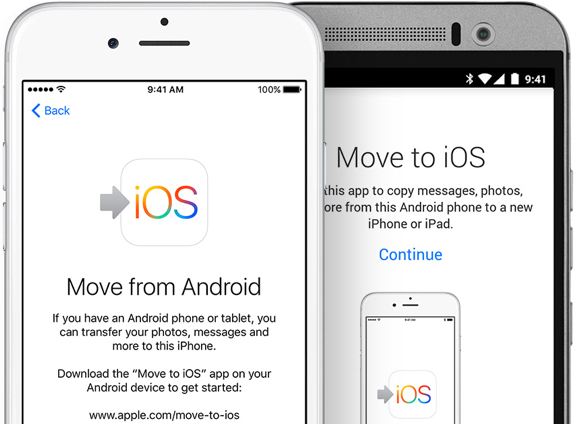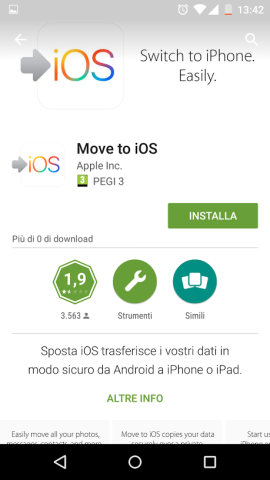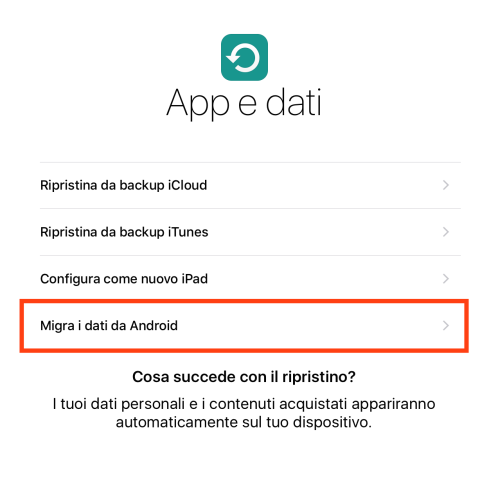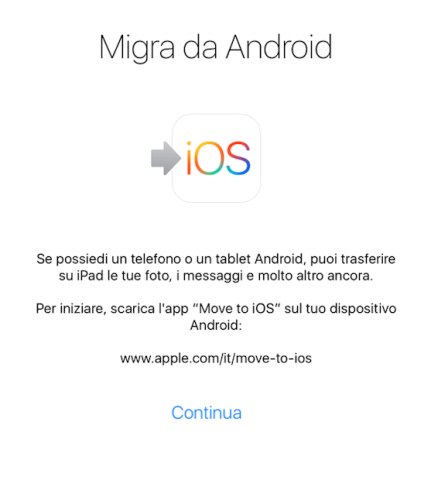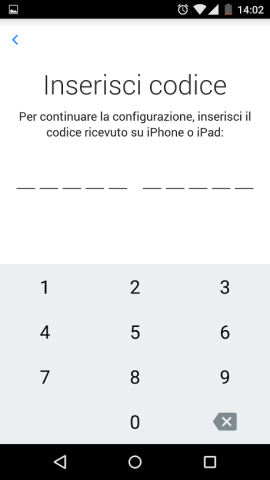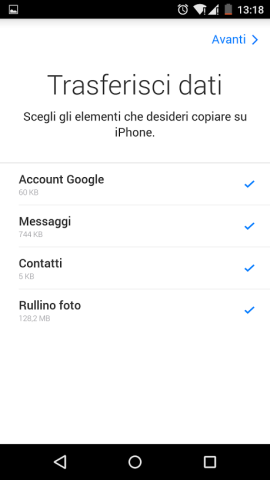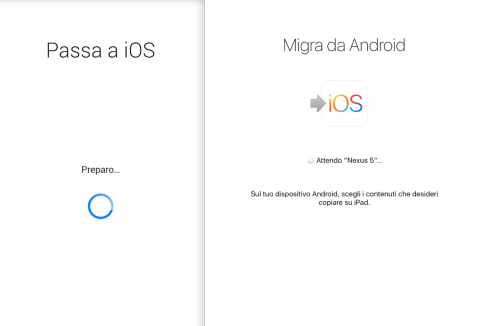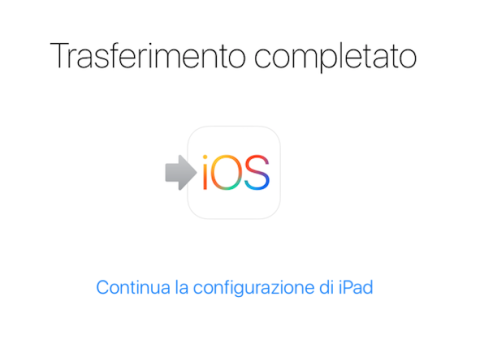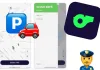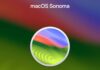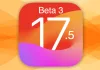L’applicazione Move to iOS rilascia da Apple su Google Play è stata letteralmente presa d’assalto dai fan Android, che continuano a contrassegnarla con recensioni molto critiche e con una stella. Detto ciò, l’app è utile per coloro che volessero migrare da Android a iOS in tutta facilità. La redazione di Macitynet propone una guida passo passo, con tanto di immagini, per passare da Android a iOS in pochi semplici click, sfruttando proprio l’applicazione della discordia.
La prima cosa da fare, naturalmente, è scaricare dal proprio dispositivo Android l’applicazione Move to iOS. Importante cercare il titolo in lingua inglese, perché con il termine Passa a iOS non si riuscirà a trovare la relativa applicazione di Cupertino. In ogni caso, è sufficiente un click su “Installa”, per installare l’applicazione sul proprio dispositivo Android.
Avviate l’app su Android e cliccate su Avanti fin quando non sarà richiesto un codice. Questo verrà generato da iPhone o iPad al momento in cui si sceglie di ripristinare il dispositivo iOS da Android. Per ottenere questa nuova opzione, naturalmente, si dovrà inizializzare l’iPad o l’iPhone (a meno che non si tratti di un dispositivo nuovo appena acquistato). Accanto alle classiche opzioni di ripristino, quali Ripristina da backup iCloud, da backup iTunes o Configura come nuovo iPhone, si troverà la dicitura Migra dati da Android.
Cliccando su questa impostazione apparirà un’altra finestra, in cui sarà sufficiente cliccare ancora su “Continua”, per ottenere il codice da inserire sul terminale Android.
Il codice generato dal dispositivo iOS dovrà, dunque, essere inserito sul terminale Android.
Dopo aver inserito correttamente il codice sarà possibile selezionare da Android quali file e impostazioni trasferire effettivamente su iOS. E’ possibile scegliere se trasferire o meno il proprio Account Google, i messaggi, i contatti, e il rullino foto.
Dopo aver scelto quali elementi trasferire da Android a iOS sarà sufficiente cliccare su Avanti per iniziare il processo automatico di trasferimento.
Quando il trasferimento viene ultimato apparirà su ambo gli schermi la conferma dell’avvenuta migrazione. La procedura funziona correttamente tra smartphone iOS e smartphone Android, tra tablet iOS e Android, ma anche tra smartphone iOS e tablet Android.